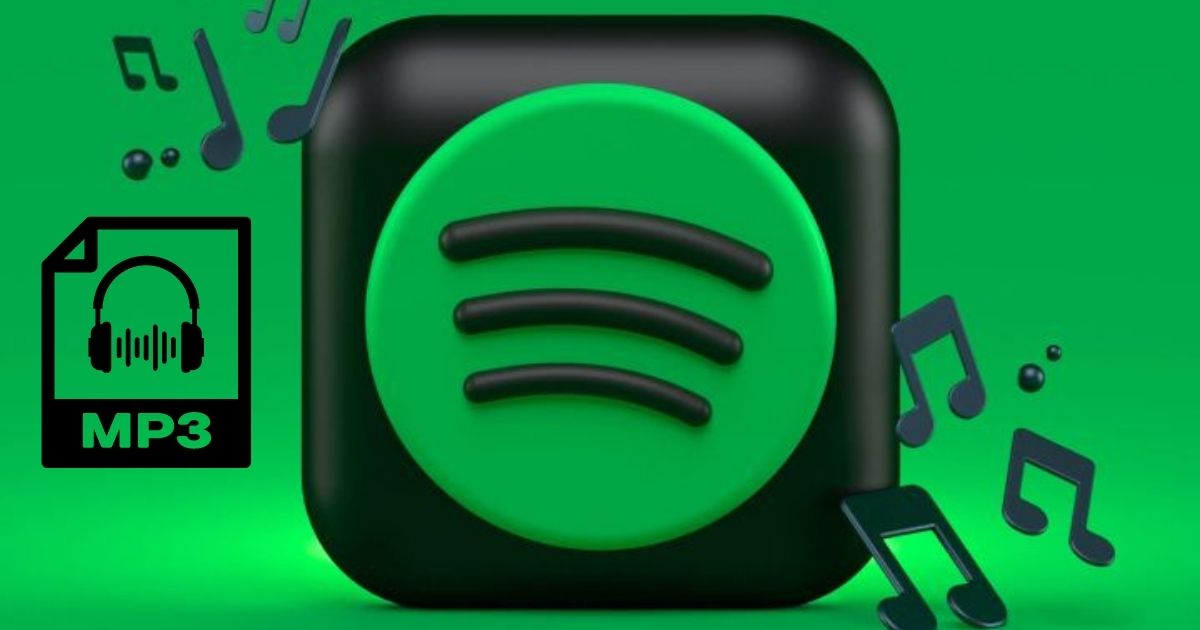Q: “저는 Spotify에서 음악을 듣는 것을 좋아합니다. 그리고 어떤 노래를 좋아하게 되면, 그 노래를 컴퓨터나 CD에 담아 운전 중에 듣고 싶습니다. Spotify에서 MP3 형식으로 재생 목록을 다운로드하는 방법이 있습니까? 어떤 조언이라도 환영합니다! » – Quora의 Joanna
Spotify는 가장 인기 있는 음악 스트리밍 서비스 중 하나입니다. 2021년 4월까지 2021년 4월까지 7천만 개의 뮤지컬 타이틀 그의 도서관과 그 주변에서 월간 활성 사용자 수 3억 4,500만 명 세상에서. 사용자는 Spotify를 통해 모든 음악 트랙, 오디오북 또는 팟캐스트를 들을 수 있습니다.
Spotify 재생목록 사용자가 언제든지 저장하고 들을 수 있는 노래 그룹입니다. 선호도에 따라 트랙을 선택하여 추가하여 재생 목록을 만들 수 있습니다. 그러면 재생 목록이 Spotify의 왼쪽 사이드바에 나타납니다. 보고 싶으면 메인 창에 나타나는 재생 목록을 클릭하기만 하면 됩니다.
Spotify Premium 구독을 통해 사용자는 오프라인 청취를 위해 음악을 다운로드할 수 있습니다. 단, 무료 가입자의 경우 재생 목록을 다운로드하여 인터넷 연결 없이는 재생할 수 없습니다. 무료 사용자로 Spotify 노래를 다운로드하려면 이 기사를 읽으세요. 여기서는 간단한 방법을 제시하겠습니다. Spotify 재생 목록을 MP3로 다운로드 효과적으로. 무료 및 프리미엄 사용자는 이 솔루션을 쉽게 적용하여 오프라인 청취를 위해 Spotify 음악을 저장할 수 있습니다.
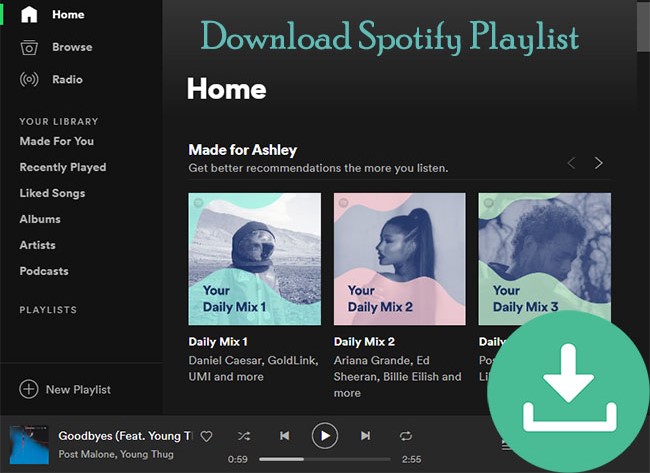
부품 1. MP3 변환기로 최고의 Spotify 재생 목록 – Spotify 음악 변환기
더 읽기 전에 Spotify 재생 목록 변환기가 필요한 이유를 살펴보겠습니다. Spotify 무료 사용자의 경우 오프라인 청취를 위해 Spotify 트랙을 다운로드할 수 없습니다. 하지만 타사 Spotify 변환기를 사용하면 이를 사용하여 Spotify 노래를 다운로드하고 컴퓨터에 저장할 수 있습니다. 그래서 언제든지 들을 수 있습니다. Premium 사용자의 경우 Spotify 트랙을 다운로드하면 실제로 OGG 형식으로 인코딩되며 Spotify 앱에서만 들을 수 있습니다. 즉, 다운로드한 Spotify 트랙을 다른 장치나 앱에서 열 수 없습니다.
Spotify 음악 변환기 Spotify를 위한 잘 디자인되고 전문적이며 사용하기 쉬운 음악 다운로더입니다. 원본 품질을 손상시키지 않고 Spotify 재생 목록, 노래 트랙 및 팟캐스트를 MP3 및 기타 인기 형식으로 변환하는 데 사용할 수 있습니다. 모든 ID3 태그와 메타데이터 정보는 변환 후에도 유지됩니다.
이 프로그램은 일괄 변환 시 5배 더 빠른 속도로 작동할 수 있어 좋아하는 Spotify 노래를 모두 다운로드할 수 있는 최고의 경험을 제공합니다. MP3, AAC, WAV, M4A, M4B 및 FLAC를 포함한 다양한 출력 형식을 지원하므로 필요에 따라 어떤 형식으로든 쉽게 저장할 수 있습니다. 인터페이스가 명확하여 누구나 문제없이 사용할 수 있습니다.
Spotify 재생 목록 변환기의 주요 기능
- 몇 번의 클릭만으로 Spotify 재생 목록을 다운로드하고 MP3로 변환할 수 있습니다.
- 100% 원본 품질로 5배 빠른 속도로 작업하세요.
- MP3를 포함한 다양한 출력 오디오 형식 지원
- 변환 후 ID3 태그 및 메타데이터 정보 보존
- 직관적인 인터페이스로 사용하기 쉬움
Spotify 음악 변환기를 사용하여 Spotify 재생 목록을 MP3로 변환하는 빠른 가이드
Spotify 음악 변환기 이제 Windows 및 Mac 시스템에서 사용할 수 있으며 Windows 버전은 초고속 5X 속도로 실행될 수 있습니다. 여기서는 Windows 버전을 예로 들어 Spotify 재생 목록을 MP3로 빠르고 쉽게 다운로드하는 방법을 보여 드리겠습니다.
1단계. Spotify Music Converter를 실행하고 Spotify 재생 목록을 가져옵니다.
이 Spotify 재생 목록을 MP3 변환기로 컴퓨터에 설치한 후 실행하면 Spotify 애플리케이션도 자동으로 열립니다. 이제 다운로드하려는 재생 목록을 찾은 다음 이 Spotify 재생 목록 변환기의 검색 상자에 붙여넣기만 하면 됩니다. 모든 음악 트랙이 자동으로 로드됩니다.


2단계. MP3를 출력 형식으로 선택
그런 다음 아이콘을 클릭하세요. 메뉴 오른쪽 상단에 있습니다. MP3, M4A, M4B, AAC, WAV, FLAC, 출력 품질(높음 320kbps, 중간 256kbps, 낮음 128kbps), 변환 속도(이 옵션을 선택하지 않은 경우)를 선택하려면 "기본 설정" > "변환"으로 이동하세요. , 변환은 기본적으로 5X 속도로 수행됩니다) 및 출력 경로. 여기에서 출력 형식을 선택할 수 있습니다 MP3 .

3단계. Spotify 재생 목록을 MP3로 변환
이제 버튼을 클릭하세요. 전환하다 그러면 프로그램이 Spotify 재생 목록을 MP3로 변환하기 시작합니다. 변환이 완료되면 "다운로더" 폴더에서 모든 노래를 찾을 수 있으며 이제 제한 없이 즐길 수 있습니다.

2부. Spotify 재생 목록을 온라인 MP3로 다운로드하는 방법
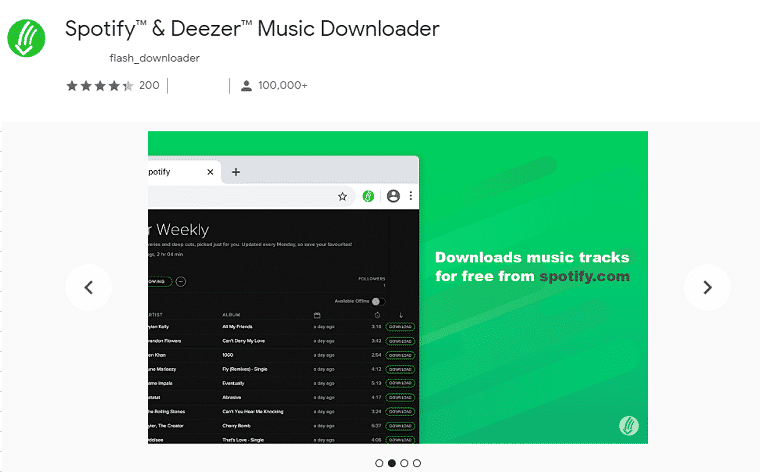
Spotify 재생 목록을 MP3로 다운로드하는 데 사용할 수 있는 온라인 Spotify 재생 목록 다운로더가 있습니다. Spotify & Deezer Music Downloader가 그 중 하나입니다. 이것은 소프트웨어를 다운로드하지 않고도 Spotify 음악을 쉽게 다운로드하고 MP3에 저장할 수 있는 Google Chrome 확장 프로그램입니다. 하지만 이 도구는 Spotify 노래를 저속으로 하나씩만 다운로드할 수 있습니다. Spotify & Deezer Music Downloader를 사용하여 온라인으로 Spotify 재생 목록을 MP3로 다운로드하는 방법은 다음과 같습니다.
1. Chrome에 추가 버튼을 클릭하여 Chrome 웹 스토어에서 Spotify Deezer 음악 다운로더 크로매틱 확장 프로그램을 찾아 설치합니다.
2. Chrome에 설치하면 Spotify Deezer Music Downloader가 Chrome 오른쪽 상단에 나타납니다. 클릭하면 Spotify 웹 플레이어가 나타납니다.
3. Spotify 계정에 로그인하세요.
4. 노래 옆에 있는 다운로드 버튼을 클릭하여 다운로드하세요.
3부. 모바일에서 Spotify 재생 목록을 MP3로 다운로드하는 방법
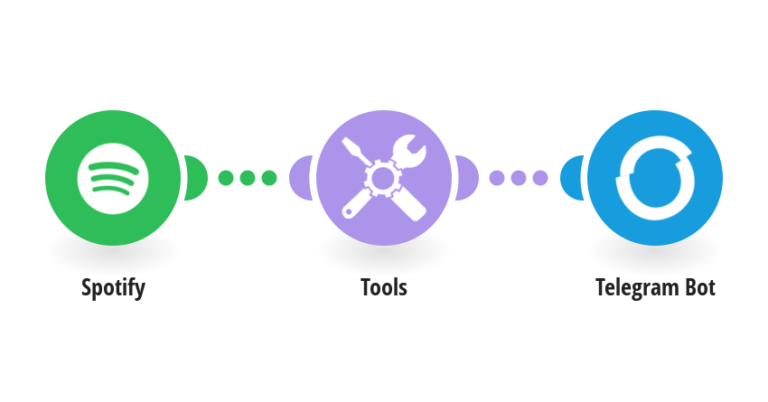
Telegram은 Android 및 iOS 사용자가 Spotify 재생 목록을 다운로드할 수 있는 앱으로 작동할 수 있습니다. Spotify에 연결하고 Spotify 라이브러리에 액세스하려면 Telegram Spotify 봇이 필요합니다. Telegram을 사용하여 Spotify 재생 목록을 MP3로 다운로드하는 방법을 알아보세요.
1. Spotify로 이동하여 MP3로 다운로드하려는 재생 목록의 링크를 복사하세요.
2. 텔레그램에서 Spotify Playlist Downloader를 검색하세요.
3. Spotify 재생 목록 다운로더에서 복사한 Spotify 재생 목록 링크를 채팅 표시줄에 붙여넣습니다.
4. 보내기를 탭합니다. 마지막으로 다운로드 버튼을 탭하세요.
4부. 어떤 Spotify 재생 목록 다운로더를 선택해야 할까요?
Spotify는 전 세계 80개 이상의 국가 및 지역에서 인기 있는 음악 스트리밍 서비스입니다. 그리고 오늘 우리는 Spotify 재생 목록을 MP3로 다운로드할 수 있는 몇 가지 효과적인 Spotify 재생 목록을 MP3 변환기로 공유했습니다. 대부분의 사용자는 좋아합니다 Spotify 음악 변환기 사용 편의성, 빠른 변환 속도 및 높은 출력 품질 때문입니다. 또한 모든 ID3 태그 정보는 다운로드 후에도 유지됩니다. Spotify 프리미엄 계정 없이 Spotify 음악을 다운로드하려면 Spotify Music Converter를 사용해 보세요.
온라인 도구를 좋아한다면 Spotify & Deezer Music Downloader가 필요할 것입니다. 하지만 온라인 소프트웨어를 사용하면 노래가 낮은 속도와 낮은 품질로 다운로드될 수 있다는 점을 알아야 합니다. 컴퓨터가 없으면 타사 모바일 솔루션을 사용할 수 있습니다.
5부. Spotify 재생 목록 다운로드 관련 FAQ
1. PC에서 다운로드한 Spotify 노래는 어디에 있나요?
A: 다운로드한 Spotify 트랙을 컴퓨터에서 찾으려면 Spotify를 열고 설정 > 오프라인 트랙 저장소로 이동하세요. 여기에서 Spotify 노래가 다운로드되는 위치를 확인할 수 있습니다. C:사용자[사용자 이름]AppDataLocalSpotifyStorage . 원하는 경우 이 경로를 다른 위치로 변경할 수도 있습니다.
2. Spotify 재생 목록을 다운로드할 수 있나요?
A: 예, 프리미엄 플랜에 가입했다면 가능합니다. Spotify 재생 목록을 다운로드하면 노래가 컴퓨터의 하드 드라이브나 휴대폰 및 태블릿에 저장됩니다. 물론 Spotify Premium 계정이 없으면 Spotify Premium 계정을 사용할 수도 있습니다. Spotify 음악 변환기 Spotify 재생 목록을 MP3로 다운로드하여 로컬 컴퓨터에 저장합니다.
3. Spotify 재생 목록을 MP3로 다운로드하는 것이 합법적입니까?
A: 간단히 대답하자면 '예'와 '아니요'입니다. Spotify Music Converter와 같은 타사 도구를 사용하여 Spotify에서 음악을 다운로드하는 것은 일반적으로 SoundCloud, Pandora 등과 같은 다른 스트리밍 플랫폼과 마찬가지로 녹음 기술을 채택합니다. 개인 및 교육용으로 Spotify 재생 목록을 MP3 형식으로 다운로드하는 것은 합법적입니다. 하지만 상업적인 목적으로 음악을 불법복제하거나 배포하는 데 사용한다면 불법입니다.